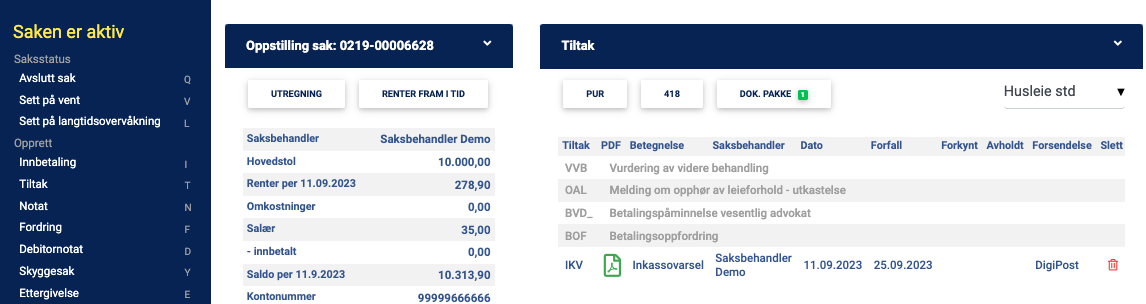
Tiltak i KK2 kan være dokumenter, SMS eller e-post. Det kan også være interne meldinger til saksbehandler.

Hurtigtaster for å produsere tiltak
Oppe til venstre i tiltakskortet vises hurtigtaster for å produsere tiltak. Klikk på knappen for å raskt produsere tiltak.
Dokumentpakke
Til høyre for hurtigtastene vises Dok.pakke. Her kan du lage en dokumentpakke med valgfrie tiltak fra saken man er på og i tillegg fra innkumulerte saker og skyggesaker. Når du har huket av tiltakene du vil ha med og trykt “produser dokumentpakke», vil det åpnes en PDF med tiltakene i rekkefølge nyeste til eldste.
Saksgang
Oppe i høyre hjørne vises saksgangen som er aktiv. Saksgang kan endres ved å klikke på navnet og enten søke frem ønsket saksgang eller å velge i nedtrekksmenyen. Husk at siste tiltak som er opprettet på saken, må passe til den nye saksgangen. Hvis det nye tiltaket ikke er i saksgangen vil KK2 oppfatte at saken behandles manuelt.
Hvis man ønsker å se hvilke tiltak som finnes i de ulike saksgangene kan man se oversikt på KK2 sin hovedside og Se dine saksganger i venstremenyen.
Produserte tiltak
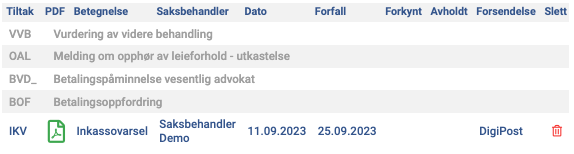
Her ser du tiltak som er laget og fremtidige tiltak som vil bli produsert i fremtiden, de er sortert etter produksjonsdata.
Om tiltaket er sendt med Digipost eller SvarUt kan man klikke på tiltakskoden, «IKV» i skjermbilde ovenfor, for å se logg med hendelser.
Klikk på PDF-ikonet for å se tiltaket, PDF med tiltaket vil åpnes i ny fane.
Klikk på den røde søppelkassen helt til høyre på linjen for å slette tiltaket. Det opprettes et notat som registrerer slettingen. Det er ikke mulig å slette sendte tiltak.
Produsere manuelle tiltak
Skal du lage et nytt tiltak klikk på valget Tiltak i venstremenyen, eventuelt klikk hurtigtast «T» på tastaturet.
I dialogboksen som åpnes søker man frem tiltak med tiltakskode eller navnesøk. Klikk på ønsket tiltak for å velge, gjør eventuelle endringer og klikk Lagre for å produsere.
